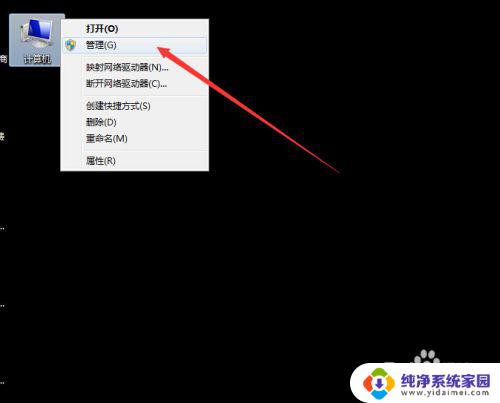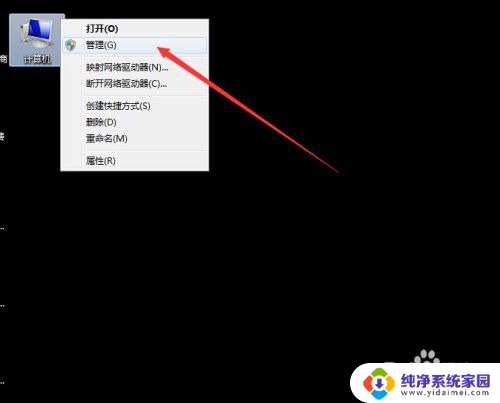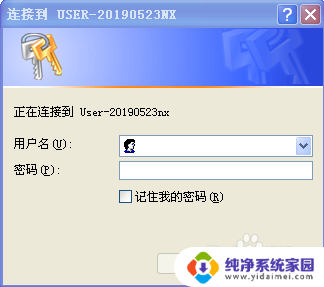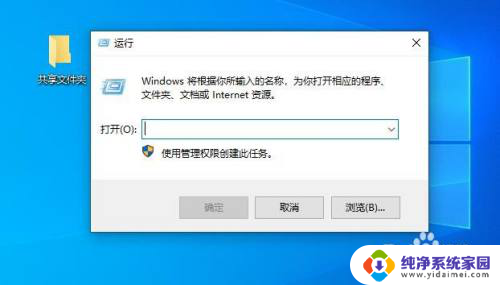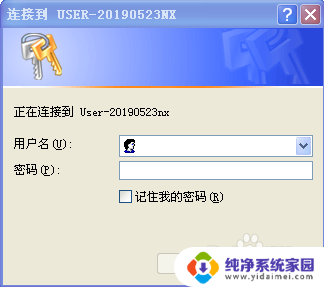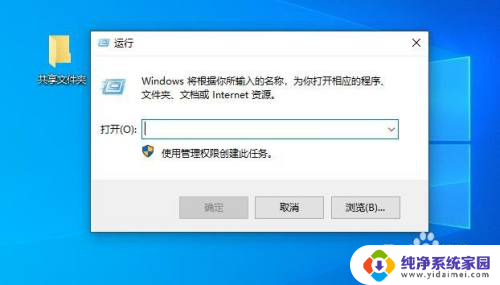共享打印机连接提示需要输入用户名和密码的解决方案
更新时间:2023-11-13 15:39:25作者:jiang
连接共享打印机时提示输入网络密码,在日常工作中,连接共享打印机是我们经常会遇到的问题,而有时候当我们尝试连接共享打印机时,会突然弹出一个对话框,要求输入网络密码或用户名和密码。这无疑给我们的工作带来了一些麻烦。幸运的是我们有解决这个问题的办法。在本文中将为大家介绍一些解决共享打印机连接问题的有效方案,帮助大家轻松应对这一困扰。
步骤如下:
1.打开系统桌面,找到右下角小电脑图标。右键选择“打开网络和共享中心”。

2.在“网络和共享中心”窗口中找到“更改高级共享设置”,单击。
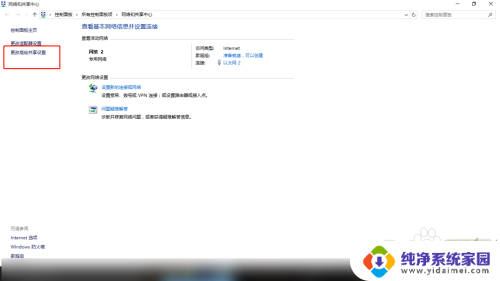
3.因为不确定将要连接到本机的电脑网络归属是什么,所以此处单击所有网络。
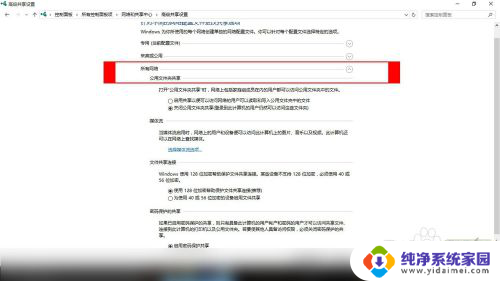
4.在所有网络中,关闭密码保护共享,点击保存更改。
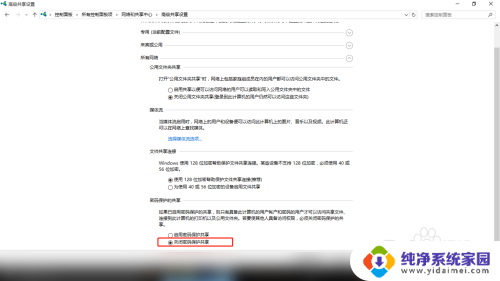
5.仅仅关闭密码保护共享是不够的。打开控制面板,找到“windows防火墙”。
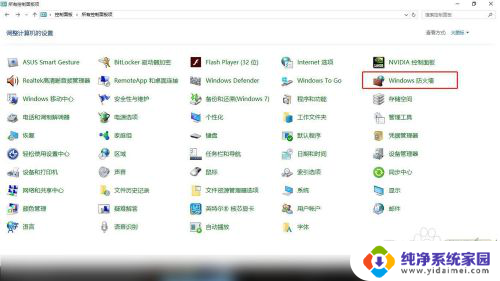
6.在左侧找到“启用或关闭windows防火墙”。
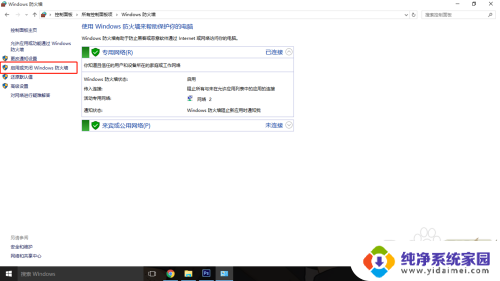
7.在自定义设置中关闭防火墙,确定保存。
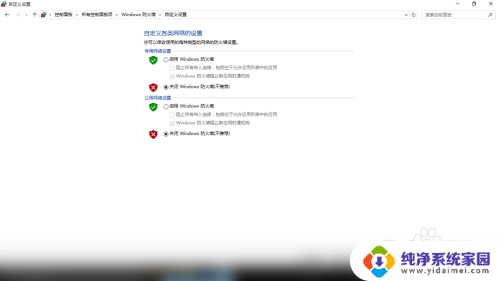
以上就是连接共享打印机时提示输入网络密码的全部内容,如果你也遇到这种问题,可以尝试以上方法来解决,希望对大家有所帮助。